Cara Kongsi Foto Apple Live dengan Semua orang

Foto Live adalah inovasi hebat Apple baru-baru ini diperkenalkan di iOS 9, yang membolehkan pengguna untuk menembak video pendek pada dasarnya yang muncul sebagai foto. Malangnya, satu-satunya cara untuk berkongsi dengan mudah adalah dengan pengguna iPhone yang lain. Berikut ialah cara untuk berkongsinya dengan semua orang.
Kami benar-benar suka Foto Langsung dan fikir ia cara yang bagus untuk menangkap kenangan di luar format foto lama yang sama. Yang berkata, jika anda tidak memiliki iPhone atau iPad yang menjalankan iOS 9, maka anda tidak akan dapat berkongsi dengan keseronokan.
Walau bagaimanapun, ada cara untuk menukar dan berkongsi Foto Langsung anda supaya lebih ramai orang dapat melihatnya. Hari ini, kami ingin menerangkan bagaimana menukar Foto Langsung anda ke animasi GIF, dan berkongsinya di Facebook dan Instagram.
Mengimport Fail Video Foto Langsung ke Mac
Foto Live adalah video pendek (3 saat) yang kelihatan seperti gambar dalam gulung kamera anda sehingga anda menekannya, di mana mereka akan bermain semula. Cara yang paling realistik untuk berkongsi dengan mudah adalah dengan menukar mereka kepada GIF animasi.
Untuk menukar Foto Langsung anda menjadi GIF, pertama sekali perlu mengeluarkan fail video atau MOV dan menukarnya.
Perkara pertama yang anda mahu lakukan adalah pasangkan iPhone anda ke Mac anda dan buka aplikasi Capture Image. Di sini, kami telah mengisih segalanya dengan "Jenis" supaya kami boleh mencari semua fail MOV dengan mudah.
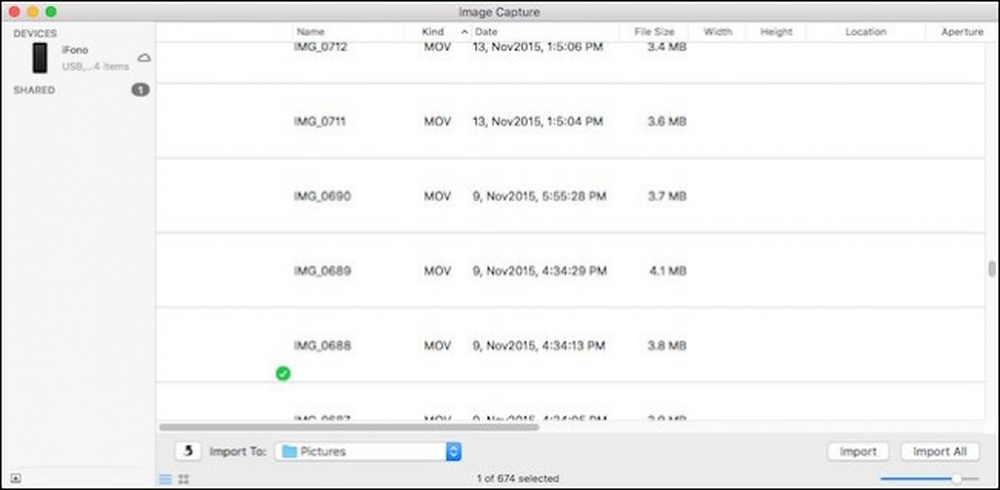 Imej dan fail video diimport ke folder pilihan anda. Secara lalai, lokasi itu adalah folder Gambar anda.
Imej dan fail video diimport ke folder pilihan anda. Secara lalai, lokasi itu adalah folder Gambar anda. Malangnya, kami tidak dapat memberitahu fail MOV yang mana, jadi mungkin terbaik untuk mengimport semuanya ke Mac anda supaya lebih mudah disusun. Perhatikan, jika anda klik dua kali pada pilihan dalam Tangkapan Imej, ia akan membuka dan mengimportnya secara automatik.
Mengimport Fail Video Foto Langsung ke Komputer Windows
Jika anda menggunakan komputer Windows maka mungkin cara paling mudah untuk mengimport fail video dari iPhone atau iPad adalah untuk menavigasi ke peranti iOS anda dalam File Explorer.
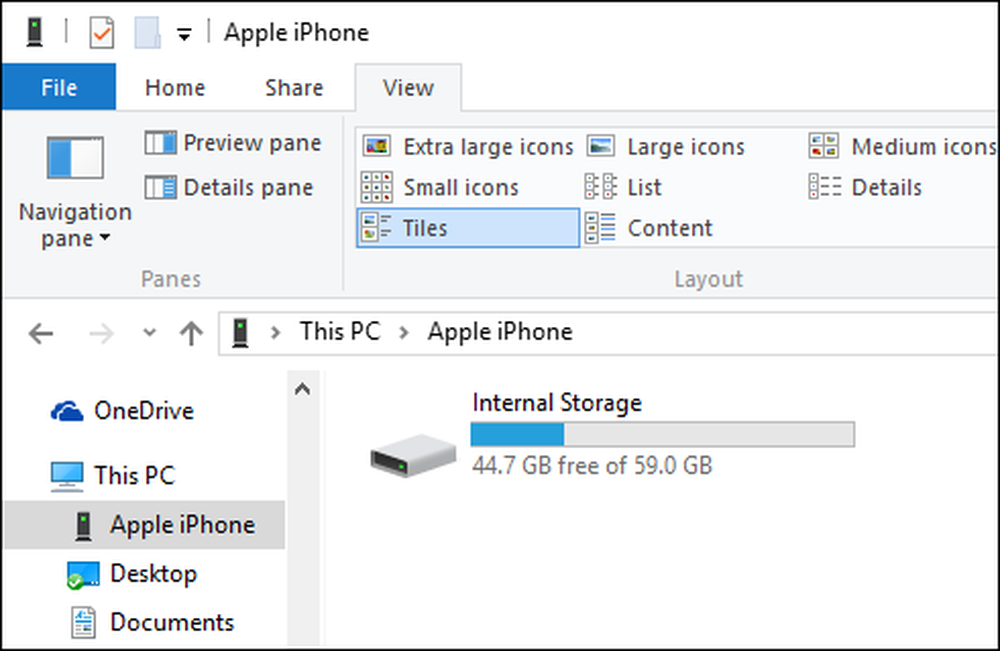
Untuk menyemak imbas storan dalaman pada peranti ini, anda perlu membenarkan komputer Windows mengaksesnya. Selepas itu, anda sepatutnya dapat melihat segala-galanya dalam folder DCIM anda pada peranti iOS anda.
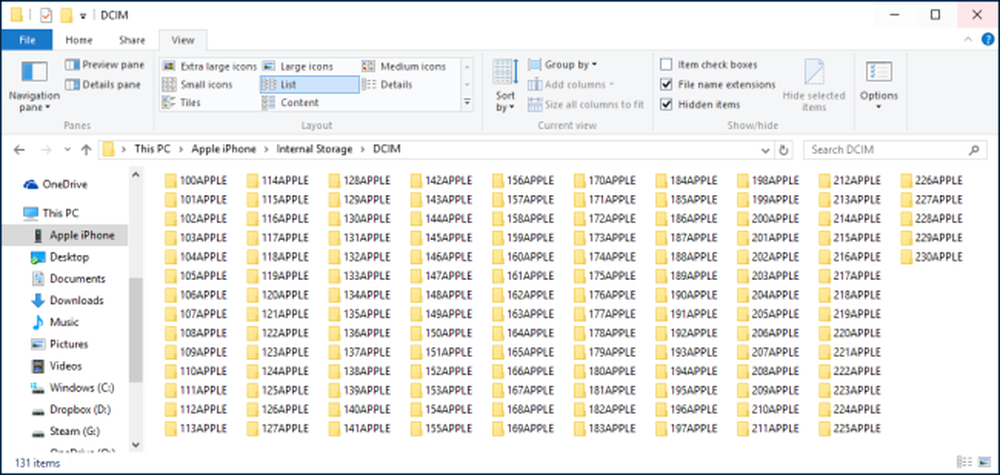
Anda tidak mahu melepasi setiap folder satu demi satu dan cuba mencari fail MOV, jadi lebih mudah untuk mencari mereka menggunakan rentetan "* .mov". Ini akan menunjukkan kepada anda semua fail pada peranti anda yang berakhir dengan pelanjutan .mov.
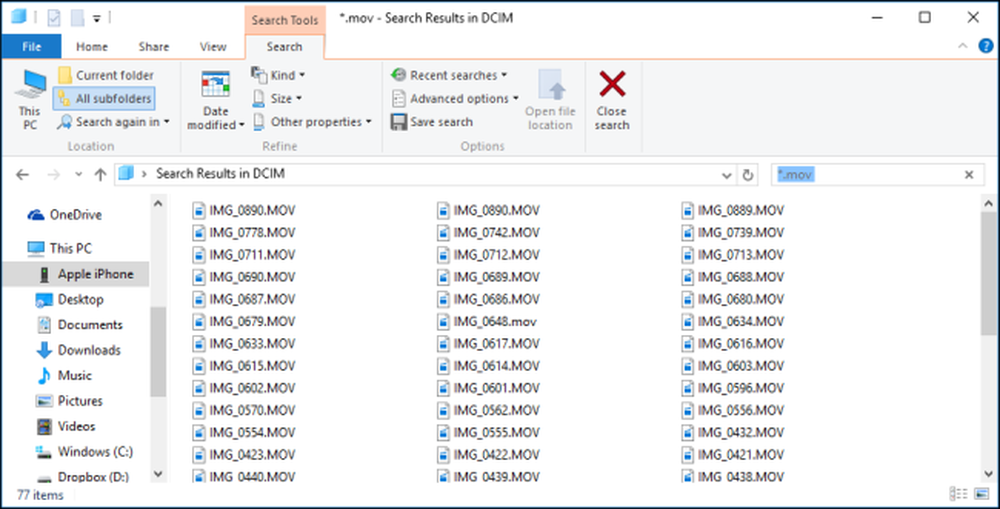
Sebaik sahaja anda mencari fail MOV yang anda mahu, anda akan mahu menukarnya kepada GIF supaya anda perlu menggunakan aplikasi atau laman web GIF yang membuat pilihan anda. Di bahagian seterusnya, kami akan menerangkan secara ringkas bagaimana membuat GIF animasi menggunakan Giphy.com dan kemudian menyiarkannya ke Facebook.
Berkongsi Foto Langsung sebagai GIF Animasi di Facebook
Facebook masih tidak membenarkan anda menyiarkan GIF animasi pada garis masa anda supaya anda perlu menggunakan perkhidmatan GIF animasi, seperti Giphy.

Dengan Giphy, anda boleh memuat naik fail MOV ke laman web, yang kemudiannya akan menukarnya secara automatik ke GIF animasi.
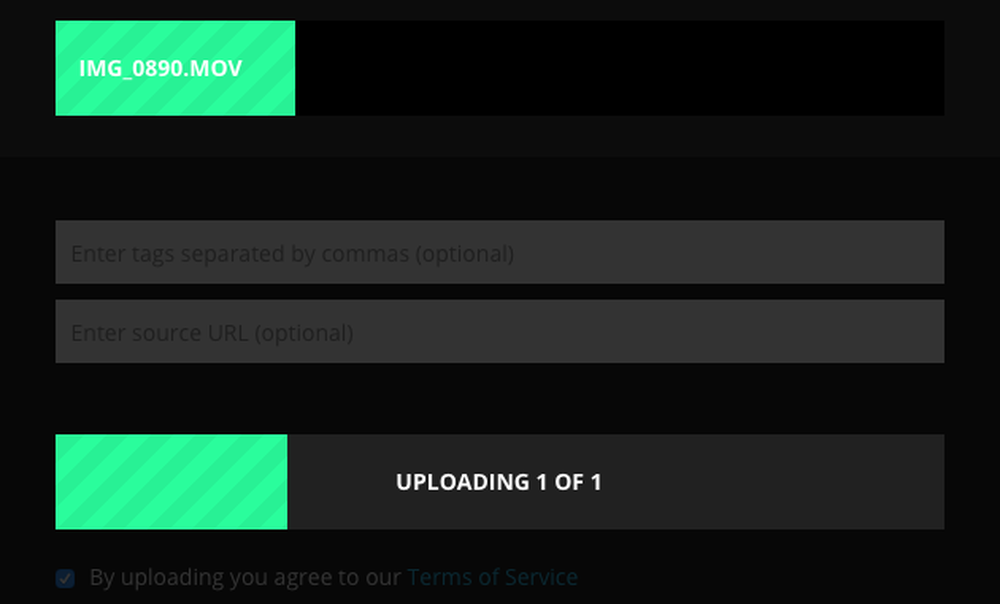
Setelah ditukar, anda boleh memilih di mana anda mahu berkongsinya. Jelas sekali contoh ini kami mahu berkongsi dengan Facebook.
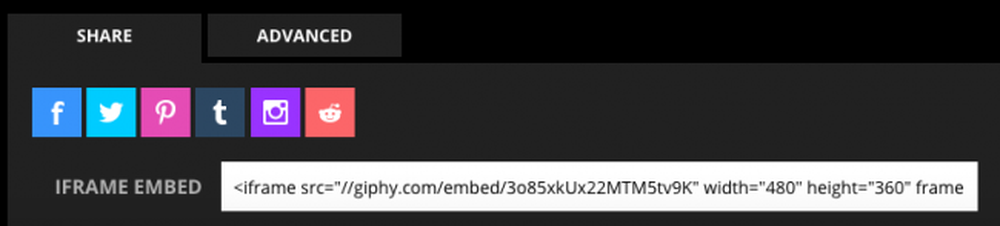
Di sisi lain, jika anda ingin menyimpan GIF animasi baru anda secara tempatan ke komputer anda, maka anda boleh mengklik tab "Advanced" dan muat turunnya.

Apabila anda berkongsi ke Facebook, anda akan dapat menambah komen (jika dikehendaki) dan kemudian menyiarkannya kepada rakan anda.
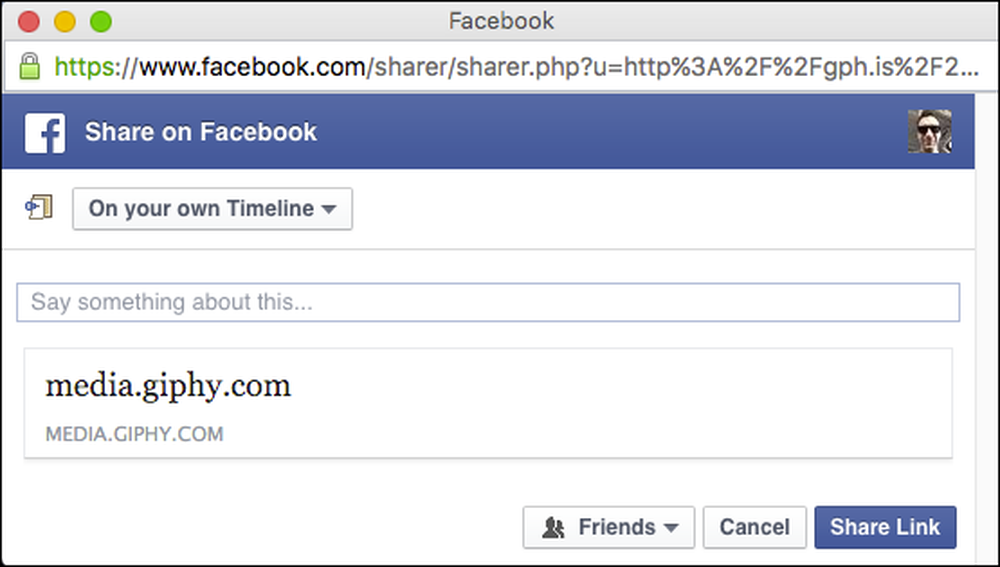
Berkongsi GIF animasi bermakna bahawa ia akan menjadi gelung terhingga berbanding berkongsi sebagai fail video (yang mana anda lebih daripada percuma), yang akan bermain sekali dan berhenti. Sebaliknya, mungkin cara paling mudah untuk berkongsi fail Foto MOV Langsung adalah untuk menyiarkannya ke Instagram.
Berkongsi Foto Langsung sebagai Video di Instagram
Berkongsi Foto Langsung ke Instagram sangat mudah. Oleh kerana anda sudah boleh berkongsi video dengan mudah di Instagram, semua yang anda perlu lakukan ialah memindahkan video Foto Langsung ke telefon anda dan kemudian bagikan cara itu.
Perkara pertama yang perlu anda lakukan ialah memindahkan fail MOV melalui AirDrop. Sebaik sahaja anda telah memindahkan fail ke iPhone anda, buka Instagram dan pilih fail video yang anda ingin kongsi.

Sebaik sahaja anda telah memilih fail video anda, anda boleh menggunakan penapis anda dan mengeditnya seperti yang biasanya anda lakukan.
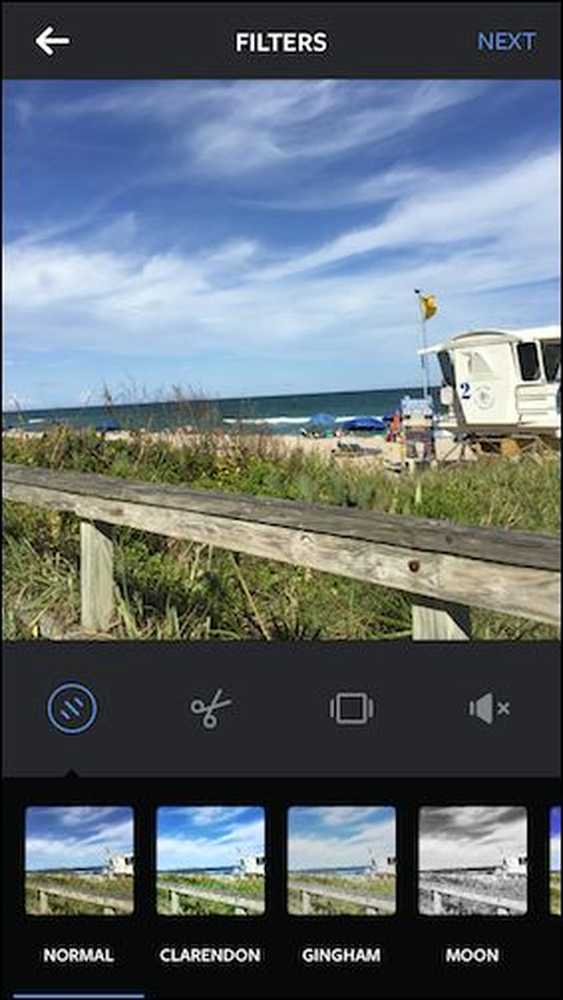
Perhatikan, anda boleh berkongsi video anda dengan mudah ke Facebook dari Instagram sekiranya anda tidak mahu menukar fail MOV anda ke GIF animasi.

Sekarang ini sedikit rigmol untuk berkongsi Foto Langsung dengan khalayak yang luas dan ia mungkin tidak menggalakkan kebanyakan pengguna daripada melakukannya, tetapi ia mungkin.
Mudah-mudahan pada suatu ketika Apple atau pemaju pihak ketiga akan membuat aplikasi yang membolehkan pengguna untuk berkongsi Foto Langsung dengan mudah tanpa perlu melompat melalui banyak gelung. Perlu diingat juga, bahawa anda tidak perlu hanya berkongsi melalui Facebook atau Instagram, anda juga boleh menggunakan Giphy untuk berkongsi dengan Twitter, Pinterest, Tumblr, dan banyak lagi..
Kami harap anda mendapati artikel ini berguna dan anda akan mula berkongsi Foto Langsung anda dengan cara yang anda lihat patut. Jika anda mempunyai sebarang pertanyaan atau komen yang anda ingin berkongsi dengan kami, sila tinggalkan maklum balas anda dalam forum perbincangan kami.




